|查找函数鼻祖-LOOKUP(2)合并单元格填数很痛苦,来看看这篇吧!
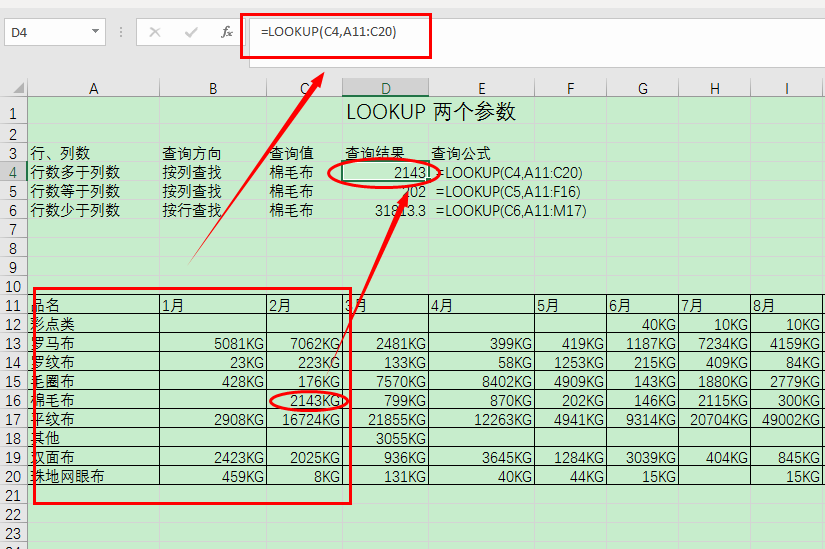
文章图片
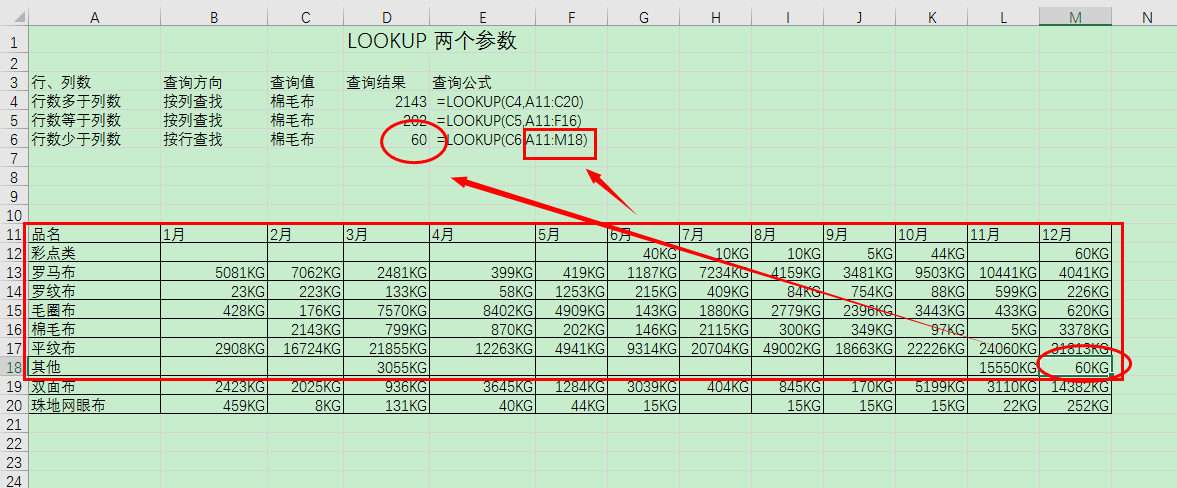
文章图片
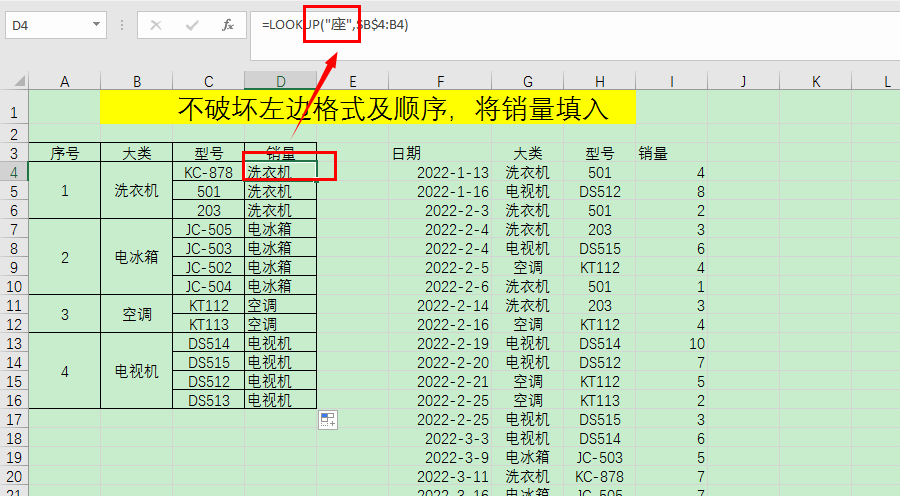
文章图片
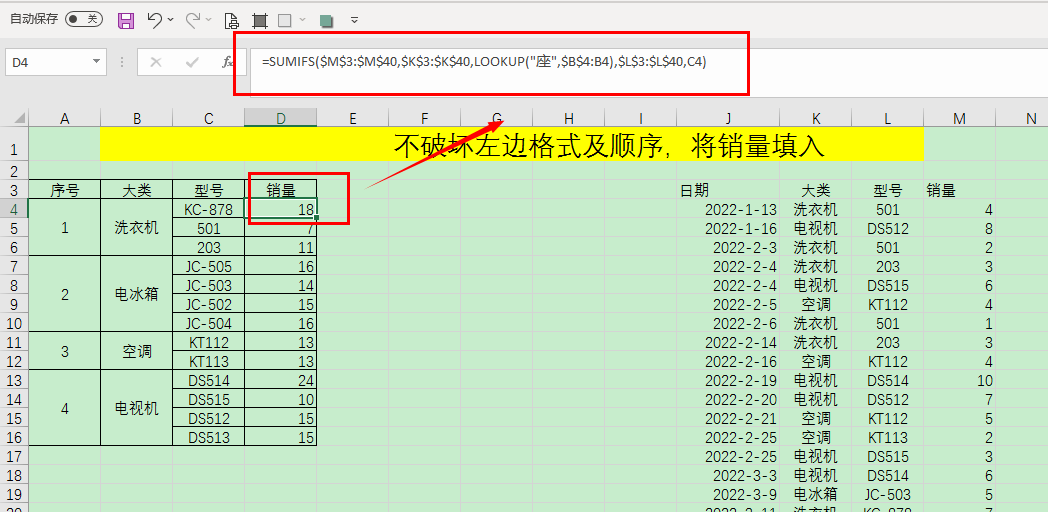
文章图片
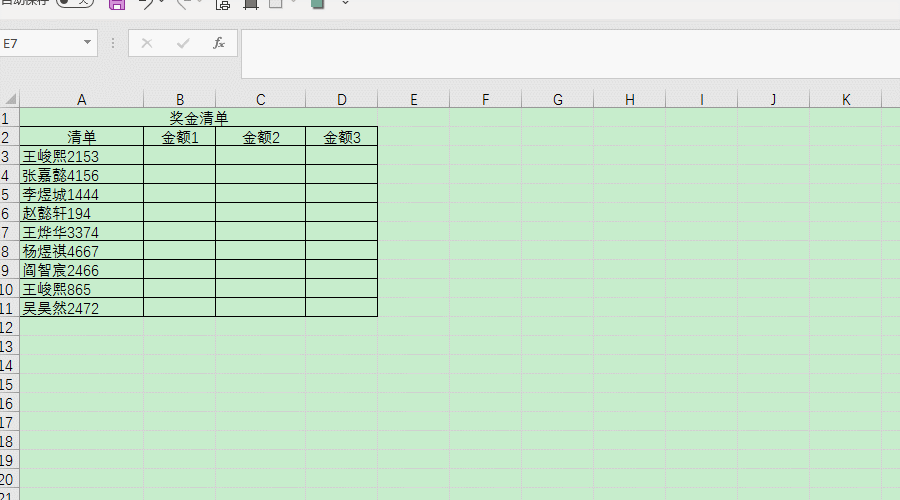
文章图片
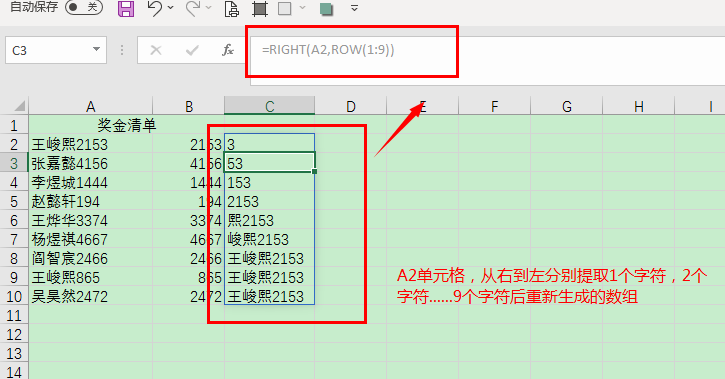
文章图片
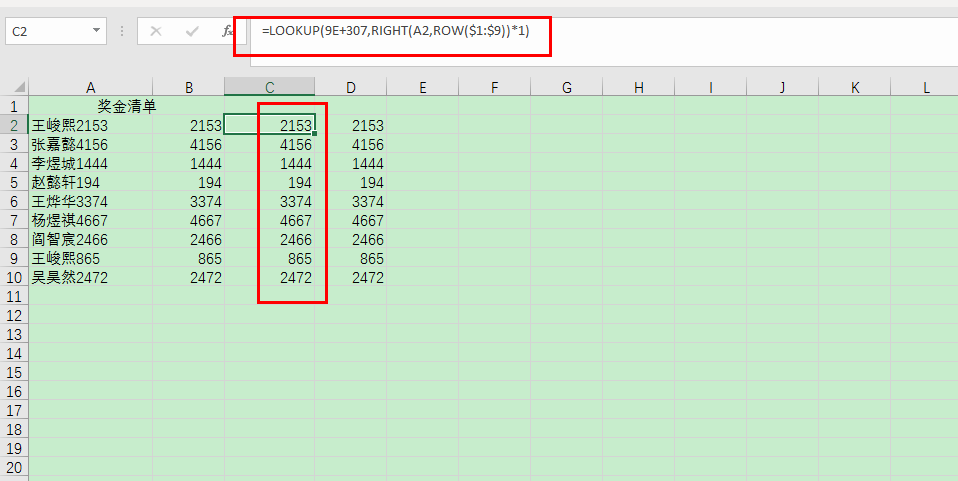
文章图片
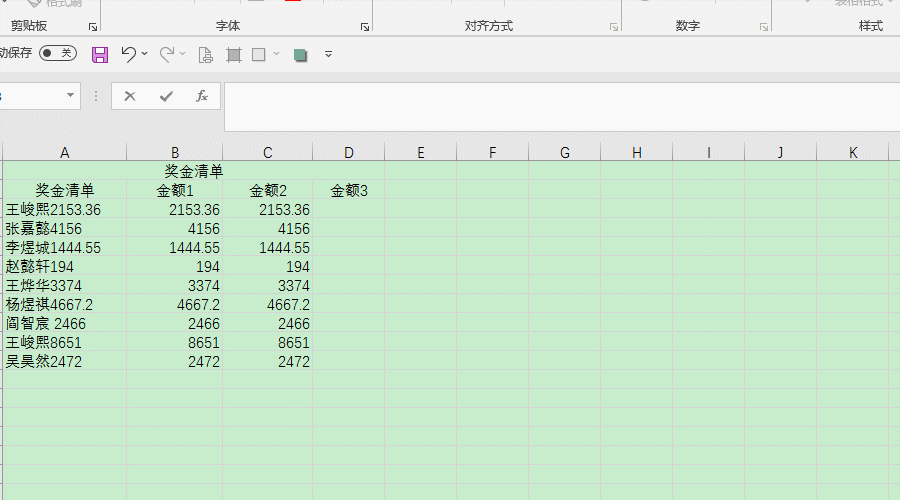
【|查找函数鼻祖-LOOKUP(2)合并单元格填数很痛苦,来看看这篇吧!】上篇文章我们学习了LOOKUP三函数的用法 , 这次 , 我们来学习LOOKUP两函数用法 。
1.LOOKUP两函数语法结构
LOOKUP(查找值二维数组)
在这种形式下 , 函数在二维数组的第一列中比对查找值 , 然后在二维数组的最后一列返回结果 。
2.查找规则
①行数多于列数:按列查找 , 查找到棉毛布这一行 , 返回最右列
②行数等于列数: 行数多于列数:按列查找 , 查找到棉毛布这一行 , 返回最右列
③行数小于列数 , 按行查找 , 返回最后一行的最末位数据3.拓展用法
3.1不破坏左边合并单元格格式及顺序 , 将销量填入
Step1: Lookup查找小于“座”的最接近的文字 。 “座”在excel函数中表示接近最大的文字 。公式=LOOKUP(\"座\"$B$4:B4) , 向下拖拽 , 表示依次向下查找$B$4:B4-$B$4:B16单元格 , 最后出现的文字 。
Step2.然后嵌套sumifs函数 , 讲第一步查找的LOOKUP(\"座\"$B$4:B4)作为sumifs求和的一个条件公式=SUMIFS($M$3:$M$40$K$3:$K$40LOOKUP(\"座\"$B$4:B4)$L$3:$L$40C4)
3.2提取数字
第一种方法:office2016以上版本 , 在第一格输入数字 , 然后按ctrl+E , 这种方法快速有效 。
第二种方法:LOOKUP函数 , 我们先同样用这个例子 , 搞清楚用法 , 后面会讲更为复杂的数字提取方式 。
Step1: 生成1-9的数组
STEP2:A2单元格分别从右边提取1-9个字符出现结果 。 STEP3: 数组数值化 , 乘以1即可 。 含有文本形式的变成了错误值 。
STEP4: 利用lookup函数查找最后一个数值
=LOOKUP(9E+307RIGHT(A2ROW(1:9))*1)
9E+307这个我们之前说过 , 是excel中表示最大的数值 。
动图演示:
另外: 拓展另一种同样的解法 , 用负号转化数值 , 也是可以的 。
=-LOOKUP(1-RIGHT(A3ROW($1:$9)))
您的点赞和关注 , 是我们不断更新的动力!需要今日份练习文件的小朋友 , 请发送数字“15”到后台 , 即可下载!微言微语:对未来真正的慷慨就是把一切都献给现在!
- 裁员|折叠屏手机鼻祖!曝柔宇科技大规模裁员:员工领打折赔偿金
- Python|Python 3.11比3.10 快60%:使用冒泡排序和递归函数对比测试
- 京东方|计算“-”连续出现的最大次数?不用数,用这个 Excel 函数就能算
- 折叠屏|折叠屏鼻祖再发力?三星Galaxy Z Fold4减重更轻薄
- |查找函数鼻祖-LOOKUP自动判断等级,最近一次报价,关键词分组
- |Word技巧分享:快速查找修改的文档差异
- ARM|函数y=(x-10)(x-16)(x-41)的主要性质
- 贾跃亭|查找函数鼻祖-LOOKUP自动判断等级,最近一次报价,关键词分组
- 整容|超模鼻祖公开“永久毁容”照片 整形失败翻车:网友唏嘘
- 关于Text函数的这些经典用法,一定要学会,收藏备用!
